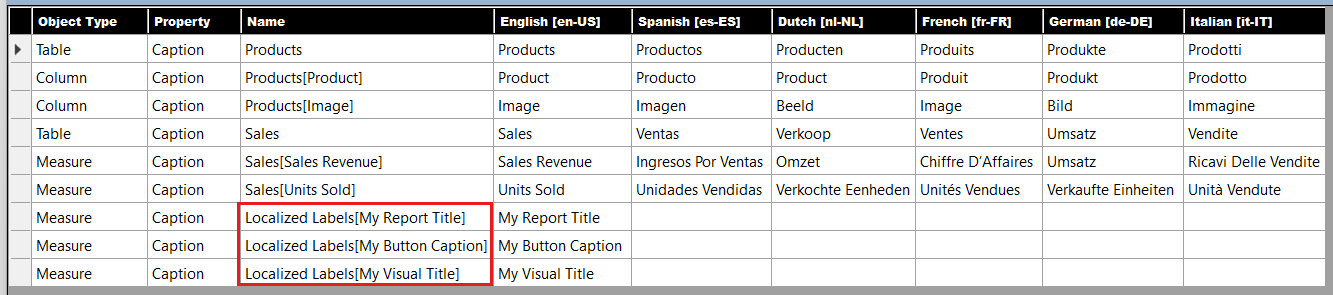Catatan
Akses ke halaman ini memerlukan otorisasi. Anda dapat mencoba masuk atau mengubah direktori.
Akses ke halaman ini memerlukan otorisasi. Anda dapat mencoba mengubah direktori.
Terjemahan label laporan menyediakan nilai yang dilokalkan untuk elemen teks pada laporan yang tidak terkait langsung dengan objek model data. Contoh label laporan adalah nilai teks untuk judul laporan, judul bagian, dan keterangan tombol. Power BI tidak menyediakan fitur bawaan untuk melacak atau mengintegrasikan label laporan. Penyusun Terjemahan menggunakan tabel Label Terlokalisasi untuk mendukung pendekatan ini.
Catatan
Jika Anda belum menginstal Translations Builder, lihat Membuat laporan beberapa bahasa dengan Translations Builder.
Membandingkan label yang dilokalkan dan teks yang dikodekan secara permanen
Ada beberapa teknik desain untuk membuat model data dan laporan dengan Power BI Desktop yang harus Anda hindari saat membuat laporan beberapa bahasa. Elemen-elemen ini menyebabkan masalah karena kurangnya dukungan pelokalan:
- Menggunakan kotak teks atau tombol dengan nilai teks yang dikodekan secara permanen.
- Menambahkan nilai teks yang dikodekan secara permanen untuk judul visual.
- Menampilkan tab halaman kepada pengguna.
Nilai teks berkode keras apa pun yang Anda tambahkan ke tata letak laporan tidak dapat dilokalkan. Misalkan Anda menambahkan bagan kolom ke laporan Anda. Secara default, visual Kartesius seperti bagan kolom diberi nilai dinamis ke properti Judulnya. Nilai tersebut didasarkan pada nama kolom dan pengukuran yang telah ditambahkan ke dalam peran data, seperti Sumbu, Legenda, dan Nilai.

Properti Judul default untuk visual Kartesius diurai secara dinamis bersama-sama dengan cara yang mendukung pelokalan. Selama Anda menyediakan terjemahan metadata untuk nama kolom dan pengukuran dalam definisi model data yang mendasar, properti Judul visual menggunakan terjemahan. Jadi, jika Anda menerjemahkan Pendapatan Penjualan, Hari, dan Tahun, visual membuat judul yang dilokalkan.
Tabel berikut ini memperlihatkan bagaimana properti Judul default visual ini diperbarui untuk masing-masing dari lima bahasa ini.
| Bahasa | Judul Visual |
|---|---|
| Inggris (en-US) | Sales Revenue by Day and Year |
| Spanyol (es-ES) | Ingresos Por Ventas por Día y Año |
| Prancis (fr-FR) | Chiffre D'Affaires par Jour et Année |
| Bahasa Jerman (de-DE) | Umsatz nach Tag und Jahr |
Anda mungkin tidak menyukai Judul visual yang dihasilkan secara dinamis, tetapi jangan menggantinya dengan teks yang dikodekan secara permanen. Teks yang dikodekan secara permanen untuk properti Judul tidak dapat dilokalkan. Biarkan properti Judul visual dengan nilai defaultnya atau gunakan strategi tabel Label Yang Dilokalkan untuk membuat label laporan yang mendukung pelokalan.
Menggunakan strategi tabel Label yang Dilokalkan
Fitur pelokalan Power BI didukung di tingkat model data tetapi tidak pada tingkat tata letak laporan. Menggunakan tabel Label Yang Dilokalkan dibangun berdasarkan fakta bahwa Power BI mendukung terjemahan metadata untuk jenis objek model data tertentu, termasuk pengukuran. Saat Anda menambahkan label laporan dengan menggunakan Translations Builder, label tersebut secara otomatis menambahkan ukuran baru ke tabel Label Yang Dilokalkan di belakang layar.
Setelah pengukuran dibuat untuk setiap label laporan, Power BI dapat menyimpan dan mengelola terjemahannya dengan cara yang sama seperti yang dilakukannya untuk terjemahan metadata. Bahkan, strategi tabel Label Terlokalisasi menggunakan terjemahan metadata untuk menerapkan terjemahan label laporan.
Penyusun Terjemahan membuat tabel Label Yang Dilokalkan dan menambahkan pengukuran setiap kali Anda memerlukan label laporan. Tabel Label Yang Dilokalkan dibuat sebagai tabel tersembunyi. Anda dapat melakukan semua pekerjaan untuk membuat dan mengelola label laporan di dalam pengalaman pengguna Translation Builder. Tidak perlu memeriksa atau memodifikasi tabel Label Yang Dilokalkan menggunakan Tampilan Model Atau Data Power BI Desktop.
Berikut adalah contoh tabel Label Yang Dilokalkan dari proyek contoh. Ini menyediakan label laporan yang dilokalkan untuk judul laporan, judul visual, dan keterangan untuk tombol navigasi yang digunakan di seluruh laporan.

Membuat tabel Label yang Dilokalkan
Anda dapat membuat tabel Label Yang Dilokalkan untuk proyek .pbix:
Dari menu Buat Tabel Terjemahan, pilih Buat Tabel Label Yang Dilokalkan.

Kotak dialog informasi menanyakan apakah Anda ingin informasi selengkapnya tentang strategi tabel Label Yang Dilokalkan. Pilih Ya untuk meninjau dokumentasi atau Tidak untuk melanjutkan.
Setelah Anda membuat tabel Label Yang Dilokalkan, ada tiga label laporan sampel seperti yang ditunjukkan pada cuplikan layar berikut. Dalam kebanyakan kasus, Anda ingin menghapus label laporan sampel ini dan menggantinya dengan label laporan aktual yang diperlukan pada proyek saat ini.
Tidak perlu berinteraksi dengan tabel Label Yang Dilokalkan di Power BI Desktop. Anda dapat menambahkan dan mengelola semua label laporan yang Anda butuhkan di Translations Builder.
Mengisi tabel Label Yang Dilokalkan
Untuk membuat label laporan pertama Anda, ikuti langkah-langkah berikut:
Dari menu Hasilkan Tabel Terjemahan, pilih Tambahkan Label ke Tabel Label yang Dilokalkan. Anda juga dapat menjalankan perintah menggunakan tombol pintasan Ctrl+A.

Tambahkan label laporan satu per satu dengan mengetikkan teks untuk label. Lalu pilih Tambahkan Label.

Atau, pilih Mode Tingkat Lanjut untuk menambahkan label sebagai batch.

Setelah Anda menambahkan label laporan ke proyek .pbix Anda, label tersebut muncul di kisi terjemahan. Sekarang Anda dapat menambahkan dan mengedit terjemahan label yang dilokalkan sama seperti jenis terjemahan lainnya dalam kisi terjemahan.
Tentang tabel Label yang Dilokalkan
Penyusun Terjemahan hanya mengisi kisi terjemahan dengan objek model data yang tidak disembunyikan dari Tampilan Laporan. Ukuran dalam tabel Label Yang Dilokalkan disembunyikan dari Tampilan Laporan dan memberikan satu pengecualian untuk aturan yang mengecualikan objek tersembunyi agar tidak ditampilkan di kisi terjemahan.
Dalam strategi tabel Label Yang Dilokalkan, Anda dapat membuat, mengelola, dan menyimpan label laporan dalam file proyek .pbix yang sama yang menyimpan terjemahan metadata untuk nama tabel, kolom, dan pengukuran. Strategi tabel Label Yang Dilokalkan dapat menggabungkan terjemahan metadata dan melaporkan terjemahan label bersama-sama dalam pengalaman terpadu dalam kisi terjemahan. Tidak perlu membedakan antara terjemahan metadata dan terjemahan label laporan dalam hal mengedit terjemahan atau saat menggunakan fitur Translations Builder untuk menghasilkan terjemahan mesin.
Ada teknik pelokalan populer lainnya yang melacak terjemahan label laporan dalam file CSV terpisah. Meskipun teknik ini berfungsi, teknik ini tidak sesederhana itu. Terjemahan label laporan harus dibuat secara terpisah dan dikelola secara berbeda dari terjemahan metadata dalam proyek .pbix. Strategi ini memungkinkan terjemahan label laporan dan terjemahan metadata disimpan bersama-sama dan dikelola dengan cara yang sama.
Membuat tabel Label Terlokalisasi yang diterjemahkan
Tabel Label Yang Dilokalkan berisi pengukuran dengan terjemahan untuk setiap label laporan dalam proyek .pbix. Langkah-langkah di dalam tabel Label Yang Dilokalkan disembunyikan dan tidak dimaksudkan untuk digunakan langsung oleh penulis laporan. Sebaliknya, strategi didasarkan pada menjalankan kode untuk menghasilkan tabel kedua. Tabel Label Terlokalisasi Yang Diterjemahkan memiliki langkah-langkah yang dimaksudkan untuk digunakan langsung pada halaman laporan.
Untuk membuat tabel Label Terlokalisasi Yang Diterjemahkan, ikuti langkah-langkah ini.
Di Penyusun Terjemahan, dari menu Hasilkan Tabel Terjemahan, pilih Buat Tabel Label Terlokalisasi Yang Diterjemahkan.

Pertama kali Anda membuat tabel Label Terlokalisasi Terjemahan, Penyusun Terjemahan membuat tabel dan mengisinya dengan pengukuran. Setelah itu, membuat tabel akan menghapus semua ukuran dalam tabel Label Terlokalisasi Yang Diterjemahkan dan membuatnya kembali. Tindakan ini menyinkronkan semua terjemahan label laporan antara tabel Label Yang Dilokalkan dan tabel Label Terlokal yang Diterjemahkan.

Tidak seperti tabel Label Yang Dilokalkan, tabel Label Terlokalisasi Yang Diterjemahkan tidak disembunyikan dalam Tampilan Laporan. Tabel menyediakan langkah-langkah yang dimaksudkan untuk digunakan sebagai label laporan dalam laporan. Berikut adalah tampilan tabel Label Terlokalisasi yang Diterjemahkan ke penulis laporan di panel Data saat laporan berada dalam Tampilan Laporan di Power BI Desktop.

Setiap ukuran dalam tabel Label Terlokalisasi Yang Diterjemahkan memiliki nama yang diakhir dengan kata Label. Alasan untuk fakta ini adalah bahwa dua langkah dalam model data yang sama tidak dapat memiliki nama yang sama. Nama pengukuran harus unik berdasarkan proyek di seluruh proyek. Tidak dimungkinkan untuk membuat langkah-langkah dalam tabel Label Terlokal terjemahan yang memiliki nama yang sama dengan ukuran dalam tabel Label Yang Dilokalkan.
Jika Anda memeriksa ekspresi Data Analysis Expressions (DAX) yang dihasilkan mesin untuk pengukuran dalam tabel Label Terlokal yang Diterjemahkan, ekspresi tersebut didasarkan pada pola DAX yang sama yang ditunjukkan dalam Menerapkan terjemahan menggunakan pengukuran dan USERCULTURE. Pola ini menggunakan fungsi USERCULTURE DAX bersama dengan SWITCH fungsi untuk mengembalikan terjemahan terbaik untuk pengguna saat ini. Pola DAX ini default ke bahasa default model data jika tidak ada kecocokan yang ditemukan.

Anda harus menjalankan Hasilkan Tabel Label Terlokalisasi yang Diterjemahkan kapan saja Anda membuat perubahan pada tabel Label Yang Dilokalkan.
Jangan edit ekspresi DAX untuk pengukuran dalam tabel Label Terlokalisasi Yang Diterjemahkan. Setiap pengeditan yang Anda buat hilang karena semua pengukuran dalam tabel ini dihapus dan dibuat ulang setiap kali Anda membuat tabel.
Memunculkan label yang dilokalkan pada halaman laporan
Label laporan diimplementasikan sebagai langkah-langkah dinamis dalam tabel Label Terlokalisasi Yang Diterjemahkan. Fakta itu membuatnya mudah muncul dalam laporan Power BI. Misalnya, Anda dapat menambahkan visual Kartu ke laporan lalu mengonfigurasi peran Datanya di panel Visualisasi dengan ukuran dari tabel Label Terlokal yang Diterjemahkan.
Contoh proyek beberapa bahasa menggunakan bentuk Persegi untuk menampilkan label laporan yang dilokalkan untuk judul laporan. Cuplikan layar berikut menunjukkan cara memilih bentuk Persegi dan menavigasi untuk mengonfigurasi nilai properti Teksnya di bagian Teks Bentuk>di panel Format.
Properti Teks dari bentuk dapat dikonfigurasi dengan string yang dikodekan secara permanen. Anda harus menghindari nilai teks hard-coding ke dalam tata letak laporan saat membuat laporan beberapa bahasa. Untuk menggunakan ukuran yang dilokalkan, ikuti langkah-langkah ini.
Di Power BI Desktop, pilih bentuk, Persegi Panjang, dalam contoh ini.
Di bawah Format, pilih Teks Bentuk>. Di panel Teks , pilih tombol fx .

Power BI Desktop menampilkan kotak dialog yang memungkinkan Anda mengonfigurasi properti Teks dari bentuk Persegi.
Dalam kotak dialog Teks - Gaya - Teks , perluas tabel Label Terlokalisasi Yang Diterjemahkan dan pilih ukuran apa pun.
Pilih OK.
Anda dapat menggunakan teknik yang sama untuk melokalisasi Judul visual menggunakan ukuran dari tabel Label Terlokal yang Diterjemahkan.